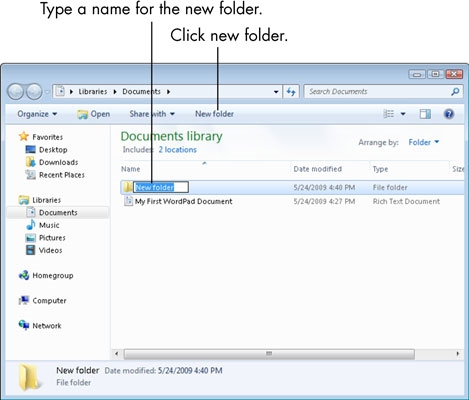Grafieke en grafieke word gewoonlik gebruik om inligting duideliker aan te bied om 'n neiging van verandering aan te toon. Byvoorbeeld, as iemand na 'n tafel kyk, is dit soms moeilik om te navigeer, waar is meer, waar is minder, hoe het die aanwyser die afgelope jaar gedra - het dit afgeneem of toegeneem? En op die diagram - dit kan gesien word deur net daarna te kyk. Daarom is hulle meer en meer gewild.
In hierdie kort artikel wil ek 'n maklike manier toon om 'n diagram in Word 2013 te skep. Kom ons kyk stapsgewys na die hele proses.
1) Gaan eers na die "INSERT" -gedeelte in die boonste menu van die program. Klik op die knoppie "Grafiek".

2) 'n Venster moet oopmaak met verskillende diagramopsies: histogram, grafiek, sirkelgrafiek, liniêr, met oppervlaktes, verstrooiing, oppervlak, gekombineer. Oor die algemeen is daar baie van hulle. As ons hierby voeg dat elke diagram 4-5 verskillende soorte het (volumetries, plat, liniêr, ens.), Kry ons net 'n groot aantal verskillende opsies vir alle geleenthede!
Kies in die algemeen watter een u benodig. In my voorbeeld het ek 'n drie-dimensionele omsendbrief gekies en in die dokument geplaas.

3) Daarna sien u 'n klein venster met 'n bord waarop u rye en kolomme moet opskrif en u waardes inskryf. U kan eenvoudig u tablet vanaf Excel kopieer as u dit vooraf voorberei het.

4) So lyk die diagram (ek vra om verskoning vir die tautologie), dit blyk my, baie waardig, te wees.

Die finale resultaat: 'n sirkel driedimensionele diagram.